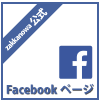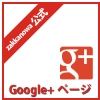マイページ・ショップお知らせ追加・変更・削除方法
 | ①マイページにログインします。 ログインについては「マイページ・ログイン方法」をご覧ください。 |
 | ②マイページの「投稿関連」にある「ショップお知らせ追加・変更」をクリックします。 ※投稿関連項目は会員登録のお客様区分により内容が異なります。 |
| ■ショップお知らせ追加方法 | |
|---|---|
 | ③ショップお知らせ追加・変更ページの「ショップお知らせを投稿する」をクリックします。 |
 | ④投稿フォームが表示されますので、そちらにショップからのお知らせ情報を入力して、下部の「登録する」をクリックします。尚。お知らせ項目は以下になります。
■新着商品
■オススメ商品 ■セール ■キャンペーン ■その他 雑貨屋・インテリアショップ登録済みで店舗紹介ページをお持ちの方はコードを設定することをオススメします。
こちらを設定すると投稿したページの店舗名にリンクが貼られ、店舗紹介ページへ誘導することができます。 |
 | ⑤登録が完了するとショップお知らせ一覧に表示されます。内容を確認する場合は、お知らせタイトルのリンクをクリックするか、「ショップお知らせ一覧を見る」をクリックしてご確認ください。 |
 | ⑥左記のようにショップお知らせ情報が投稿されます。 お知らせ登録時にコードを設定しておくと店舗名にリンクが貼られ、店舗紹介ページへ誘導することができます。 |
|
雑貨の輪ではイベント情報・ショップお知らせなど雑貨の輪会員様が投稿された情報を当局で精査し、twitter(フォロワー15,740人)やfacebookページ(いいね1,016人)で発信しています♪ | |
| ■ショップお知らせ変更方法 | |
 | ⑧作成したショップお知らせ一覧で変更する項目の「変更」をクリックします。 |
 | ⑨投稿フォームが表示されますので、そちらのお知らせ情報を修正して、下部の「登録する」をクリックします。 |
 | ⑩変更が完了すると変更が反映された状態でショップお知らせ一覧に表示されます。 |
| ■ショップお知らせ削除方法 | |
 | ⑪作成したショップお知らせ一覧で削除する項目の「削除」をクリックします。 |
 | ⑫削除確認のポップアップが表示されますので、「OK」をクリックします。 |
 | ⑩ショップお知らせ情報が削除されます。 |
|
マイページでは様々な機能が無料でご利用いただけます。
投稿関連
イベント追加・変更ハンドメイド作品追加・変更 手作り教室追加・変更 店舗求人追加・変更 ハンドメイド作家募集追加・変更 ショップお知らせ追加・変更 ショッピング関連
購入履歴一覧お届け先追加・変更 お気に入り関連
商品・ハンドメイド作品一覧雑貨屋・インテリアショップ一覧 ハンドメイド作家一覧 登録関連
会員登録内容変更退会手続き | |